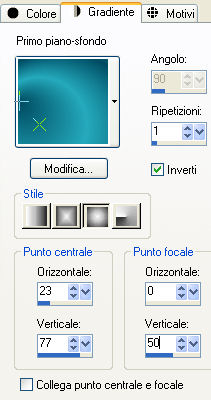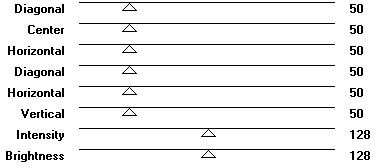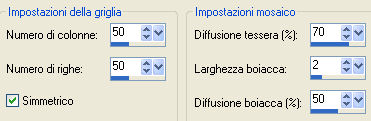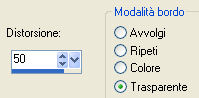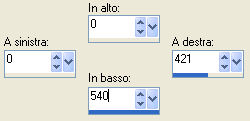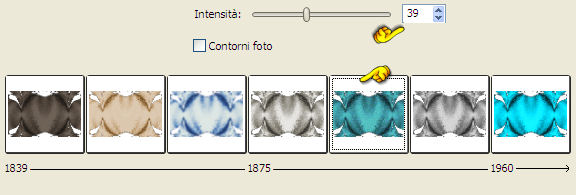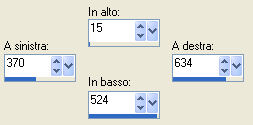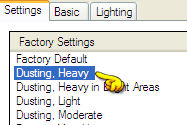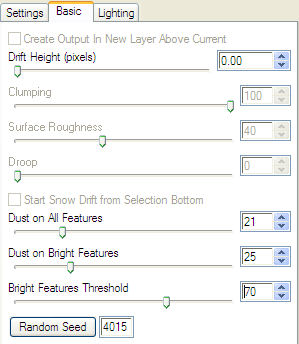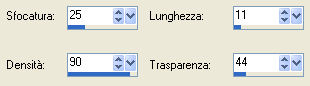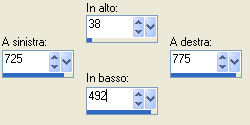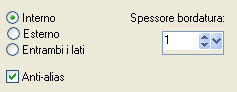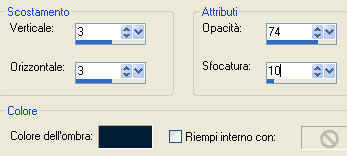Preparazione Apri "motif" in psp e riducilo ad icona Colore di primo piano #25aabc e colore di secondo piano #014a61 In primo piano configura un gradiente stile sprazzo di luce:
1. Apri una nuova immagine trasparente di 840 x 540 px. 2. Riempi con il colore di primo piano. 3. Effetti/Plug in/Graphic Plus/Cross Shadow con la configurazione predefinita:
4. Effetti/Effetti di trama/Mosaico antico:
5. Livelli/Duplica. 6. Effetti/Effetti geometrici/Prospettiva orizzontale:
7. Livelli/Duplica. 8. Immagine/Rifletti. 9. Prendi lo strumento selezione rettangolo e scegli selezione personalizzata:
10. Modifica/Taglia. 11. Deseleziona tutto. 12. Livelli/Unisci/Unisci giù. 13. Effetti/Effetti 3D/Sfalsa ombra: 3 / 3 / 100 / 6 / colore #043340. Effetti/Effetti 3D/Sfalsa ombra: -3 / -3 / 100 / 6 / colore #043340. 14. Effetti/Effetti geometrici/Cerchio: Avvolgi. 15. Effetti/Effetti foto/Macchina del tempo:
16. Apri "element1". 17. Modifica/Copia e incolla come nuovo livello. 18. Regola/Tonalità e saturazione/Viraggio: tonalità 136 e saturazione 204. 19. Regola/Messa a fuoco/Metti a fuoco. 20. Effetti/Effetti 3D/Sfalsa ombra: 3 / 3 / 100 / 6 / colore #043340. Effetti/Effetti 3D/Sfalsa ombra: -3 / -3 / 100 / 6 / colore #043340. 21. Prendi lo strumento selezione rettangolo e scegli selezione personalizzata:
22. Apri il tube "paysage". 23. Modifica/Copia e incolla come nuovo livello. Non spostare poichè è già ben posizionato. 24. Regola/Morbidezza/Attenua. 25. Selezione/Inverti. 26. Modifica/Taglia. 27. Selezione/Inverti. 28. Effetti/Plug in/Alien Skin Eye Candy 5 Nature/Snow Drift:
29. Posizionati sul livello Raster 2. 30. Effetti/Effetti di trama/Mosaico antico:
31. Deseleziona tutto. 32. Con lo strumento selezione rettangolo seleziona il rettangolo in alto a sinistra. 33. Livelli/Nuovo livello raster. 34. Riempi la selezione con il gradiente di primo piano. 35. Effetti/Effetti di trama/Manto con la configurazione predefinita:
36. Effetti/Effetti di trama/Mosaico antico con la configurazione predefinita:
37. Abbassa l'opacità del livello a 88. 38. Deseleziona tutto. 39. Posizionati sul livello che sta in cima. 40. Apri il tube "anastasia". 41. Immagine/Ridimensiona a 540 px di altezza. 42. Modifica/Copia e incolla come nuovo livello. 43. Effetti/Effetti d'immagine/Scostamento: orizz. -254 / vert. -12 / personalizzato e trasparente. 44. Effetti/Effetti 3D/Sfalsa ombra: 2 / 14 / 60 / 34 / colore #000000. Effetti/Effetti 3D/Sfalsa ombra: -14 / -2 / 60 / 34 / colore #000000. 45. Livelli/Duplica. 46. Posizionati sul livello di sotto. 47. Effetti/Effetti di distorsione/Vento: da destra / 100. 48. Cambia al modalità di miscelatura del livello da normale a luminanza esistente. 49. Posizionati sul livello che sta in cima. 50. Apri il tube "foulard". 51. Modifica/Copia e incolla come nuovo livello. 52. Livelli/Disponi/Sposta giù per 5 volte. 53. Regola/Luminosità e contrasto/Luminosità e contrasto: 255 / 100. 54. Abbassa l'opacità del livello a 80. 55. Posizionati sul livello che sta in cima. Apri il tube "deco". 56. Modifica/Copia e incolla come nuovo livello. 57. Posiziona come da lavoro finale. 58. Effetti/Effetti 3D/Sfalsa ombra: 3 / 3 / 80 / 6 / colore #000000. Effetti/Effetti 3D/Sfalsa ombra: -3 / -3 / 80 / 6 / colore #000000. 59. Posizionati di nuovo sul livello delle forme (Raster 2). 60. Con lo strumento selezione rettangolo seleziona i 3 rettangoli a destra. 61. Modifica/Taglia. 62. Deseleziona tutto. 63. Livelli/Nuovo livello raster. 64. Prendi lo strumento selezione rettangolo e scegli selezione personalizzata:
65. In primo piano configura il gradiente: stile lineare, angolo 45, ripetizioni 5 e inverti non spuntato. Riempi la selezione con il nuovo gradiente di primo piano. 66. Effetti/Plug in/Alien Skin Eye Candy Nature/Snow Drift: stessa configurazione precedente del punto 28. 67. Selezione/Modifica/Seleziona bordature selezione:
68. In primo piano configura il motivo "motif": angolo 0 e scala 100. Riempi la bordatura selezionata con il motivo di primo piano. 69. Effetti/Effetti 3D/Sfalsa ombra: 3 / 3 / 80 / 6 / colore #000000. Effetti/Effetti 3D/Sfalsa ombra: -3 / -3 / 80 / 6 / colore #000000. 70. Deseleziona tutto. 71. Apri "texte". 72. Modifica/Copia e incolla come nuovo livello. 73. Posiziona il testo sulla bordatura a destra. 74. Immagine/Aggiungi bordatura simmetrica di 2 px colore #041e38. Immagine/Aggiungi bordatura simmetrica di 1 px colore #000000. Immagine/Aggiungi bordatura simmetrica di 10 px colore #ffffff. Immagine/Aggiungi bordatura simmetrica di 2 px colore #041e38. Immagine/Aggiungi bordatura simmetrica di 1 px colore #000000. Immagine/Aggiungi bordatura simmetrica di 25 px colore #25aabc. 75. Seleziona quest'ultima bordatura con la bacchetta magica. 76. Effetti/Effetti 3D/Ritaglio (colore #041e38):
Ripeti con i valori orizz. e vert. a -3. 77. Deseleziona tutto. 78. Immagine/Aggiungi bordatura simmetrica di 2 px colore #041e38. Immagine/Aggiungi bordatura simmetrica di 1 px colore #000000. Immagine/Aggiungi bordatura simmetrica di 10 px colore #ffffff. Immagine/Aggiungi bordatura simmetrica di 2 px colore #041e38. Immagine/Aggiungi bordatura simmetrica di 1 px colore #000000. 79. Io ho ridimensionato all'89%. Regola/Messa a fuoco/Metti a fuoco. Aggiungi la tua firma. Livelli/Unisci tutto (appiattisci).
Tutorial tradotto da Byllina il 18 gennaio 2013 e registrato su TWI |